Cómo emborronar partes de una foto con Google Fotos: no instales nada
Descubre como desenfocar el fondo de cualquier fotografía con Google Fotos.
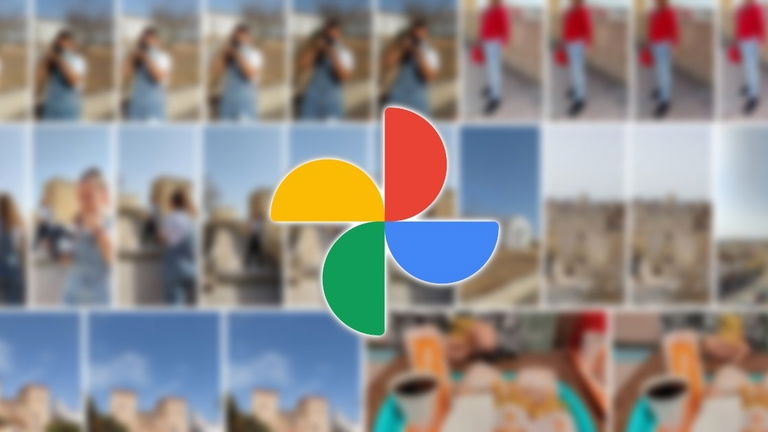
Son muchas las razones por las cuales te podría interesar difuminar una parte de una fotografía o de una captura de pantalla antes de compartirla con otra persona: para ocultar datos personales tuyos que aparecen en la imagen o para evitar que ciertas personas identifiquen a otras que aparecen en una fotografía.
Sea cual sea la razón que te motiva, ahora ya no necesitas instalar ninguna aplicación de terceros para desenfocar el fondo de una foto, porque como ya te contamos anteriormente, Google Fotos te permite desenfocar el fondo de cualquier imagen.
Por este motivo, a continuación, te vamos a explicar, paso a paso, como puedes emborronar partes de una foto con Google Fotos.
Cómo desenfocar el fondo de una fotografía con Google Fotos
Google ha simplificado al máximo el proceso de emborronar cualquier parte de una fotografía, ya para ello tan solo debes llevar a cabo las siguientes acciones:
- Abre la app de Google Fotos en tu móvil Android
- Selecciona la fotografía en la cual quieres desenfocar el fondo
- Pulsa en el botón Editar
- Desliza el menú de opciones que aparece en la parte inferior hacia la izquierda hasta que te aparezca el botón Herramientas y clica en él
- Una vez hecho esto, te aparecerán dos botones justo encima de la barra inferior: Desenfoque y Foco de color
- Pulsa en el botón Desenfoque y selecciona que parte de la foto quieres que esté más enfocada para que se desenfoque el resto








Una vez que ya has escogido las zonas enfocadas y desenfocadas, solo tienes que regular los niveles de desenfoque y profundidad, pulsando en cada uno de los dos botones que se despliegan al pulsar en la opción Desenfoque. Con el botón de Desenfoque vas a ajustar el nivel de emborronamiento del fondo y con el botón Profundidad configuras la distancia a partir de la cual quieres que se aplique el desenfoque.




Una vez que ya hayas editado la fotografía a tu gusto, simplemente tienes que pulsar en las opciones Hecho y Guardar copia para que esta se guarde en Google Fotos.






Eso sí, debes tener en cuenta que para usar esta función tienes que tener una suscripción activa a Google One o tener un Google Pixel y que, según las pruebas que hemos realizado, no funciona con todas las fotografías, aunque todavía no sabemos porque sucede esto.